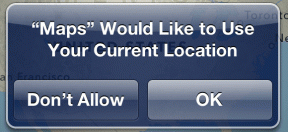Naredite pisave, predmete večje, bolj berljive na Macu (Mavericks)
Miscellanea / / February 11, 2022
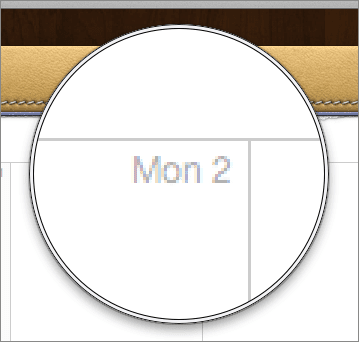
Za sodobne uporabnike Mac-ov obstaja več scenarijev, v katerih je lahko velika prednost pisave večje velikosti na njihovih računalnikih Mac. Na primer:
- Imeti Macbook Retina Display: Ti računalniki Mac se ponašajo z zasloni z visoko gostoto, ki kljub temu, da omogočajo več prostora na zaslonu, imajo lahko tudi težave z berljivostjo zaradi manjših pisav.
- Uporaba iMac ali Macbook z velikim zaslonom na stojalu: V obeh primerih je zaslon Maca običajno nekaj centimetrov dlje, zaradi česar je tudi privzeto velikost besedila težje prebrati.
- Težave z vidom: Vem, da se to sliši smešno, a resnica je, da se nam s staranjem vid poslabša in manjše pisave za branje na zaslonu postajajo vse večja težava.
Težava je v tem, da tudi z OS kot moderno kot Mavericks, Apple ni zagotovil načina za spreminjanje velikosti pisave, ki velja za celoten sistem, zato je za to težavo prepuščeno nam, uporabnikom Maca.
Tukaj je opisano, kako lahko povečate (in prilagodite) velikost pisave na vašem Macu, da naredite stvari bolj berljive.
operacijski sistem
Čeprav ni mogoče povečati velikosti pisave v celotnem sistemu, je mogoče najti ustrezne možnosti, raztresene po njem. Da bi dosegli najučinkovitejšo spremembo pisave na Mavericksu, se bomo morali osredotočiti na dve različni področji: okna Finderja in elemente namizja.
Finder Windows
Okna Finderja so sestavljena iz dveh glavnih elementov: vsebine okna in stranske vrstice.
Če želite prilagoditi pisave (in ikone), vsebovane v oknu Finderja, ga morate odpreti in nato poiskati Ukrep ikono v zgornjem desnem kotu orodne vrstice. Kliknite nanjo in izberite Prikaži možnosti pogleda.
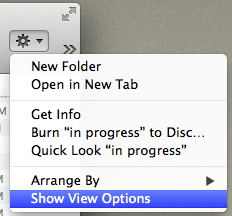
Prikazala se bo nova plošča. Tam lahko uporabite možnosti na vrhu, da spremenite ne le velikost pisave, temveč tudi velikost ikon v oknih.

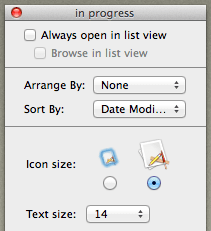
Spodnji posnetki zaslona so iz istih področij okna Finderja. Kot lahko opazite, lahko spreminjanje teh možnosti dramatično spremeni videz in branje vsebine okna.
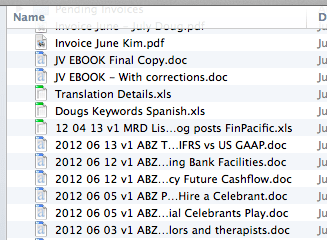
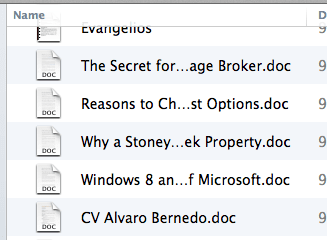
Zdaj, da bo stranska vrstica v katerem koli oknu v Finderju bolj berljiva, morate najprej odpreti svoj Mac Sistemske nastavitve. Tam kliknite na General.
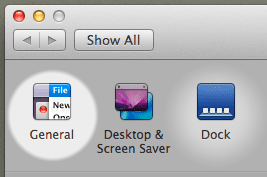
Na naslednji plošči boste videli segment z imenom »Velikost ikone stranske vrstice«. Izberite med možnostmi, ki so tam na voljo (majhno, srednje in veliko), da spremenite velikost ikon v vseh oknih Finderja.
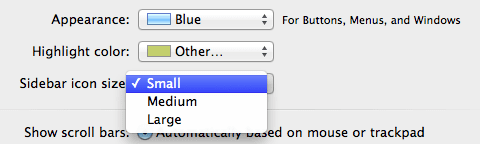
Seveda, kot je prikazano spodaj, večje kot so ikone, večje (in bolj berljive) bodo tudi pisave.
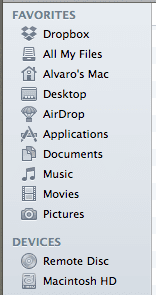
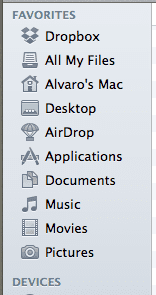
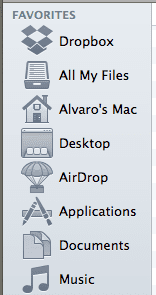
Elementi namizja
Ko gre za namizje, je stvari nekoliko lažje obvladovati. Za začetek morate z desno tipko miške klikniti namizje in izbrati Prikaži možnosti pogleda.
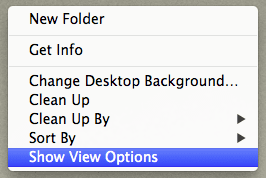
Nato vam bo prikazana plošča, kjer boste lahko prilagodili pisavo in velikost ikon elementov namizja, zaradi česar so lahko veliko večji in bolj berljivi, kot lahko vidite na spodnjih slikah.
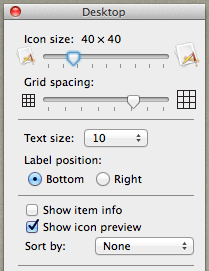
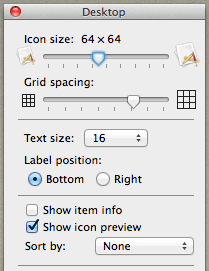
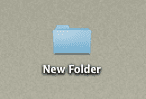

Poleg tega lahko tudi povečate ikone na Docku tako, da ga izberete na vašem Macu Nastavitve in z uporabo Povečava drsnik.


Aplikacije
Zdaj, ko so elementi operacijskega sistema že večji in bolj berljivi, je čas, da poskrbite za aplikacije na vašem Macu. Na žalost operacijski sistem nima nadzora nad tem vidikom vašega Maca, zato boste morali to storiti za vsako aplikacijo.
Čeprav vse aplikacije ne delujejo enako, boste v večini primerov lahko prilagodili/spreminjali velikost njihovih pisav na enega od teh dveh načinov:
Odprite aplikacijo, ki jo želite prilagoditi, in jo odprite Nastavitve (običajno je dostopen prek ukaz + , bližnjico na tipkovnici).
V nekaterih aplikacijah (na primer Mail) boste tam našli možnost, da nastavite velikost pisave po meri in celo spremenite celotno pisavo v drugo, vključno z njeno barvo.

V drugih aplikacijah (na primer Safari, Numbers ali Pages) boste lahko nastavili večjo stopnjo povečave, tako da bo vse videti večje, ko odprete te aplikacije.
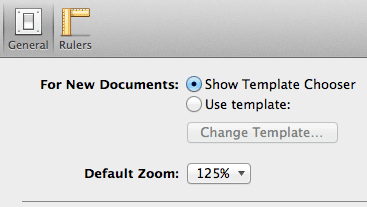
Izvolite. Zdaj vam pri branju na Macu nikoli ne bo treba napenjati oči. Uživajte!
Nazadnje posodobljeno 3. februarja 2022
Zgornji članek lahko vsebuje pridružene povezave, ki pomagajo podpirati Guiding Tech. Vendar to ne vpliva na našo uredniško integriteto. Vsebina ostaja nepristranska in pristna.